可以在 Dropbox 上分享音乐吗?让我们来看看吧!
“我一直对我在社区帖子中读到的同一个问题感到好奇——“你能在 Dropbox 上分享音乐吗?”。现在,我一直想知道这个问题的答案,而且我也恰好是一名 Apple Music 狂热者和 Dropbox 的狂热用户。”
在众多的在线存储平台中, Dropbox 由于其提供的众多福利,不断吸引着众多用户。这是一个好地方,用户可以共享文件、备份文件,甚至可以更有效地与同事合作。此外,在欣赏数字内容(例如电影、电子书,甚至 Apple Music 等应用程序中的音乐)时,它也是一个令人惊叹的工具。
如果您已经使用 Dropbox 很长时间并且与上述用户一样,您也恰好想知道是否可以在 Dropbox 上共享音乐,那么您就在正确的页面上。如果您也厌倦了一遍又一遍地下载和同步音乐文件,那么现在是时候学习一种解决方法来解决这个困境了。
让我们开始寻找“你可以在 Dropbox 上分享音乐吗?”这个问题的答案。立即查询!
文章内容 第 1 部分:删除 Apple Music 歌曲的 DRM 保护第 2 部分:将无 DRM 的 Apple Music 歌曲传输到 Dropbox第 3 部分:附加提示:将音频文件从 Dropbox 导出到 Apple Music第4部分:摘要
第 1 部分:删除 Apple Music 歌曲的 DRM 保护
您一定会很高兴知道“您可以在 Dropbox 上分享音乐吗?”的答案。问题是积极的!您绝对可以在 Dropbox 上分享音乐,例如您最喜欢的 Apple Music 曲目。如果您希望将喜爱的 Apple Music 歌曲的副本保存到 Dropbox 帐户,则必须采取的第一步是寻找可以帮助您摆脱曲目保护的软件应用程序。如果您还不知道,Apple Music 歌曲已通过 DRM 保护进行加密。有了这种保护,就无法在应用程序之外播放它们或将它们保存在未经授权的设备上。好吧,当然,直到保护出现为止。
我们很幸运知道我们可以在 Dropbox 上分享音乐,例如来自 Apple Music 平台的我们喜欢的音乐。但更幸运的是我们有一个应用程序,例如 TunesFun 苹果音乐转换器 这可以帮助我们完成 DRM 删除过程。其实,除了这个功能之外,使用该应用程序还可以享受更多的功能。
- 这个 TunesFun Apple Music Converter 是一款功能强大的工具,还支持 Apple Music 歌曲 转换为通用格式 例如 AC3、M4A、AAC、FLAC、WAV,当然还有 MP3。
- 这个专业的软件应用程序甚至可以用来转换有声读物文件。如果您也喜欢有声读物流,那么这个工具将会非常有用。
- 该应用程序还提高了效率,因为它以 16 倍的转换率工作,同时保留所有文件的 ID3 标签和元数据详细信息(因为它执行无损转换)。
- 它可以安装在 Windows 和 Mac 操作系统上。
- 鉴于其界面设计得如此简单,它很容易使用。
凭借上述优点 TunesFun Apple Music Converter,绝对可以在 Dropbox 上共享 Apple Music 歌曲,而无需担心任何问题或限制。
为了供您参考,我们提供了以下指南,您可以在通过以下方式转换和下载 Apple Music 歌曲时使用: TunesFun 苹果音乐转换器。因此,您可以在 Dropbox 上共享音乐,请完成以下步骤。

步骤1。首先安装 TunesFun PC 上的 Apple Music 转换器。启动成功后立即打开。在主页上,开始预览并选择要处理的Apple Music歌曲。
第2步。从可用的输出格式中选择一种。屏幕底部的输出参数设置也可以根据需要进行更改。

步骤#3。一旦设置一切顺利,现在就可以按屏幕底部的“转换”菜单了。该应用程序现在应开始将选定的 Apple Music 歌曲转换为所选格式。在此过程中,他们的保护也将同时取消。
几分钟后,转换后的曲目即可在您的 PC 上使用。这些内容已经不受 DRM 保护,现在可以保存在您选择的任何设备或媒体播放器上。由于您已经拥有这些曲目,因此您现在可以继续“您可以在 Dropbox 上共享音乐吗”流程。
第 2 部分:将无 DRM 的 Apple Music 歌曲传输到 Dropbox
实际上有两种方法可以将无 DRM 的 Apple Music 歌曲转移到 Dropbox。它可以通过应用程序或使用平台的官方网站来完成。两者的流程几乎相同,但这里将讨论如何通过网站完成此操作。幸运的是,必须完成的步骤太简单了。
步骤1。在您的 PC 上,使用您喜欢的浏览器访问 Dropbox 的官方网站。使用您的帐户详细信息登录您的帐户。如果您还没有帐户,创建一个帐户应该很容易。创建帐户后,您将获得 2 GB 的免费空间。
第2步。成功登录后,您将到达您的个人空间,您最终可以在其中拖动并添加您想要的文件。或者,您可以使用“上传文件”按钮导入文件,例如无 DRM 的 Apple Music 歌曲。这应该只需要您几分钟的时间,因为上传速度非常快。
步骤#3。完成第二步后,所有导入的文件将自动同步到您的帐户。只要您有 Dropbox 应用或网站,就可以在任何设备上访问它们。如果您还没有该应用程序,您可以轻松下载并将其安装到您的小工具上。
最后,您现在可以随时随地开始收听保存在 Dropbox 帐户中的这些不受 DRM 保护的 Apple Music 歌曲。您所需要做的只是选择并按下特定的音乐标题。它将直接播放或提示要求您选择要使用的播放器。要在没有 Wi-Fi 或蜂窝数据网络的情况下也能访问它们,只需点击所选音乐文件旁边的图标,然后选择“离线可用”菜单即可。音乐文件将自动下载到当前使用的设备。
第 3 部分:附加提示:将音频文件从 Dropbox 导出到 Apple Music
您终于理解并找到了“您可以在 Dropbox 上分享音乐吗?”这个问题的答案。阅读本文前面的部分后会提出疑问。很高兴知道,当您想从 Apple Music 平台传输音乐文件(例如您喜爱的音乐文件)时,只要您有像 TunesFun Apple Music Converter 与您同在。
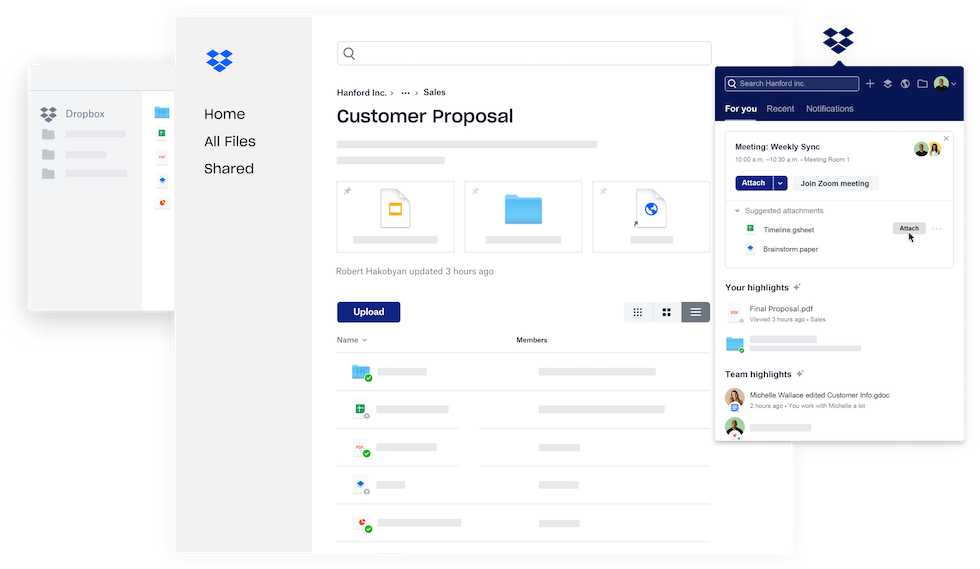
在这一部分中,我们将分享一个额外的提示,以防您感兴趣。如果您的 Dropbox 帐户中已经保存了一些音频文件,并且您想要将其导出并保存到您的设备上,那么这样做绝对是可能的!在了解详细信息之前,请确保要导出的音频文件为 MP3 格式或 Apple Music 平台支持的格式。检查完毕后,您现在可以跳至以下指南。
步骤1。在您的计算机上,使用您选择的浏览器导航至 Dropbox 的官方网站。登录您的 Dropbox 帐户,然后立即前往保存或存储要导出的音乐文件的文件夹。
第2步。查找特定文件,找到后,点击它旁边的“三点”按钮。将出现几个选项。从列出的列表中,选择“下载”菜单。
步骤#3。接下来打开 iTunes 应用程序,并确保将您的设备连接到电脑。点击“设备”菜单,然后点击“音乐”部分。接下来选择“同步音乐”。
步骤4。选择从 Dropbox 下载的音频文件,然后点击下一步的“应用”按钮。
而且,就是这样!您应该能够在 Apple Music 应用中看到从 Dropbox 帐户下载的音乐文件!
第4部分:摘要
“你可以在 Dropbox 上分享音乐吗?”终于在这篇文章中得到了解答和解决。用户很幸运,有很多很棒的应用程序,例如 TunesFun 苹果音乐转换器 这可以帮助下载 Apple Music 曲目(取消保护并转换它们)。除了这些重要的细节之外,我们还很高兴分享有关将音频文件从 Dropbox 导出到 Apple Music 的额外提示。我们希望这也能帮助您!
发表评论